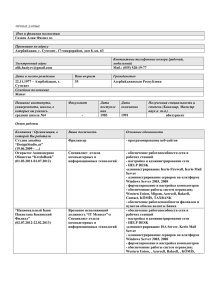Windows HPC Server 2008
advertisement
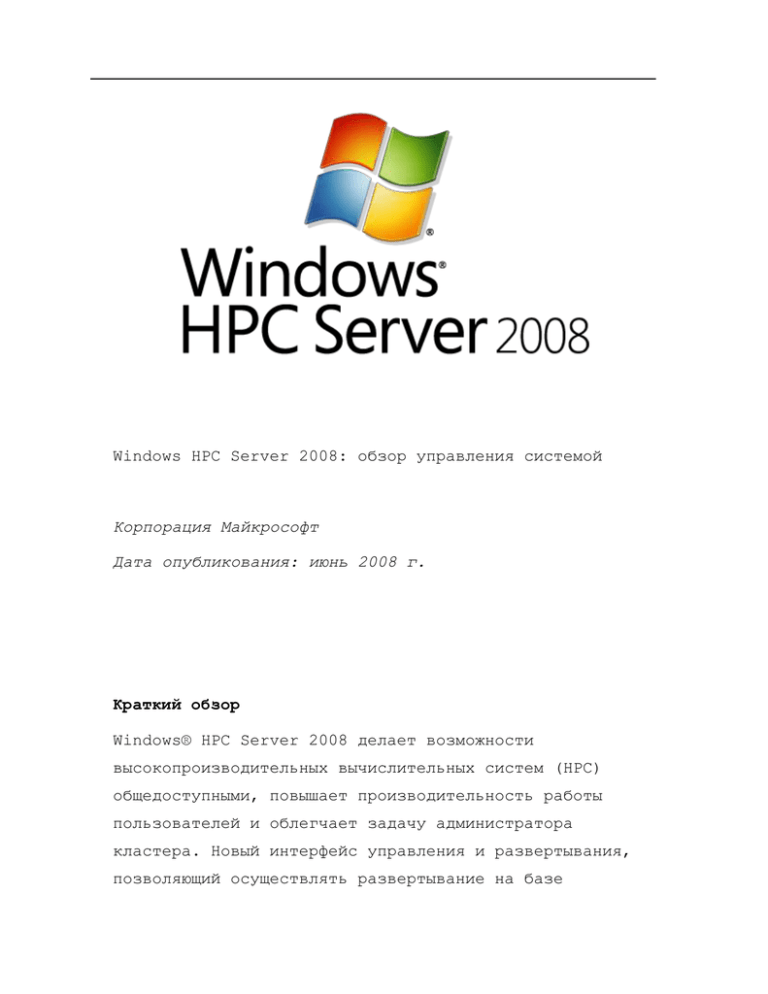
Windows HPC Server 2008: обзор управления системой Корпорация Майкрософт Дата опубликования: июнь 2008 г. Краткий обзор Windows® HPC Server 2008 делает возможности высокопроизводительных вычислительных систем (HPC) общедоступными, повышает производительность работы пользователей и облегчает задачу администратора кластера. Новый интерфейс управления и развертывания, позволяющий осуществлять развертывание на базе шаблонов, помогает упростить настройку операционной системы и приложений в кластерах различного масштаба, что позволит увеличить производительность работы администратора. В этом документе описаны функции мастера настройки сети Network Configuration Wizard, призванного упростить создание и настройку сетевой инфраструктуры. Использование служб развертывания Windows Deployment Services из состава Windows Server® 2008 обеспечивает целостное развертывание и подготовку узлов, а также помогает достаточно быстро устанавливать и запускать в эксплуатацию большие кластеры. В консоль администрирования Administration Console встроены средства мониторинга, выявления неисправностей и система отчетов о производительности узлов и работоспособности кластера в целом. Microsoft® Windows® HPC Server 2008 – технический документ Этот документ был подготовлен до выпуска продукта, поэтому мы не можем гарантировать, что все описанные детали будут соответствовать тому, что реализовано в финальной версии. Информация, приведенная в этом документе, соответствует позиции корпорации Майкрософт в отношении описываемых задач на момент публикации документа. Из-за необходимости соответствовать изменяющимся рыночным условиям приведенные здесь сведения не должны расцениваться как обязательства корпорации Майкрософт. Актуальность представленной информации позднее даты ее публикации не гарантируется. Этот документ носит исключительно информационный характер. КОРПОРАЦИЯ МАЙКРОСОФТ НЕ ПРЕДОСТАВЛЯЕТ НИКАКИХ ГАРАНТИЙ, ЯВНЫХ, ПОДРАЗУМЕВАЕМЫХ ИЛИ ПРЕДПИСАННЫХ ЗАКОНОМ, В ОТНОШЕНИИ СВЕДЕНИЙ, Microsoft® Windows® HPC Server 2008 – технический документ СОДЕРЖАЩИХСЯ В ЭТОМ ДОКУМЕНТЕ. Соблюдение всех применимых авторских прав является обязанностью пользователя. Воспроизведение, сохранение или размещение любых частей документа в информационнопоисковых системах, а также их передача в любой форме и любым способом, электронным, механическим, путем фотокопирования, записи или иными методами, без официального письменного уведомления корпорации Майкрософт запрещается. На материалы, содержащиеся в документе, может распространяться действие патентов, заявок на патенты, товарных знаков или других прав на интеллектуальную собственность корпорации Майкрософт. Документ не дает никаких разрешений на использование патентов, товарных знаков, авторских прав или иных форм интеллектуальной собственности, за исключением Microsoft® Windows® HPC Server 2008 – технический документ случаев, когда эти права предоставляются явным образом на основании письменного лицензионного соглашения корпорации Майкрософт. © 2008 Корпорация Майкрософт. Все права защищены. Microsoft, Active Directory, Outlook, SharePoint, SQL Server, Windows, Windows PowerShell, Windows Server и эмблема Windows являются зарегистрированными товарными знаками группы компаний Майкрософт. Все другие товарные знаки являются собственностью их владельцев. Microsoft® Windows® HPC Server 2008 – технический документ Содержание Введение ............................................. 1 Высокий уровень доступности ........................ 2 Установка и настройка головного узла ................. 3 Настройка головного узла: список действий .......... 4 Мастер настройки сети .............................. 7 Настройка развертывания узлов ...................... 8 Обновление ....................................... 11 Службы развертывания Windows ...................... 11 Управление шаблонами и образами .................. 12 Развертывание узлов кластера ..................... 15 Управление лицензиями ............................ 16 Управление узлами ................................... 18 Мониторинг ........................................ 18 Расширенный мониторинг с использованием System Center Operations Manager ........................ 20 Группировка и фильтрация .......................... 20 Операции над узлами ............................... 21 Управление заданиями ................................ 22 Диагностика ......................................... 23 Графики и отчеты .................................... 26 Windows PowerShell .................................. 27 Использование Windows PowerShell .................. 27 681454454 6 из 2 Microsoft® Windows® HPC Server 2008 – технический документ Заключение .......................................... 29 Приложение – команды PowerShell ..................... 30 681454454 7 из 2 Microsoft® Windows® HPC Server 2008 – технический документ Введение Windows® HPC Server 2008 – это новая версия платформы высокопроизводительных вычислительных систем (HPC) корпорации Microsoft®. Построенный на базе 64-разрядной версии Windows Server® 2008, продукт Windows HPC Server 2008 (HPCS) может эффективно масштабироваться на тысячи процессорных ядер, предоставляя мощные инструменты для создания высокопроизводительной среды HPC. В HPCS реализована новая интегрированная консоль управления, объединяющая новый мастер настройки сети, настройку на базе шаблонов с применением служб Windows Deployment Services из состава Windows Server 2008, новый планировщик, средства мониторинга состояния кластера со встроенной диагностикой, и высокопроизводительный интерфейс обмена сообщениями Microsoft® Message Passing Interface (MSMPI), включающий поддержку NetworkDirect. Корпорация Майкрософт видит свою задачу в создании высокопроизводительных вычислительных систем, которые позволяют заказчикам достигать масштабируемости и производительности наиболее мощных кластеров из списка Top500, и в то же время не требуют значительных усилий при развертывании, эксплуатации и интеграции с существующим сетевым окружением. Windows HPC Server 2008 интегрируется с другими продуктами Microsoft, что увеличивает производительность работы пользователей и администраторов. Речь идет о взаимодействии с Microsoft® Office SharePoint® и Windows Workflow Foundation, о расширенном управлении и повышенной эффективности от интеграции с решениями Microsoft® System Center. Благодаря интеграции с Windows Communication Foundation, Windows HPC Server 2008 681454454 1 из 34 Microsoft® Windows® HPC Server 2008 – технический документ позволяет разработчикам приложений для архитектуры ServiceOriented Architecture (SOA) использовать всю мощь параллельных вычислений, предоставляемую решениями класса HPC. В этом документе рассматривается новый интерфейс управления и изменения в методах развертывания, а также технологии, применяемые для решения следующих задач: установка и настройка головного узла; развертывание узлов кластера; управление узлами; диагностика кластера и узлов; диаграммы и отчеты о состоянии и производительности кластера и узлов. Возможности управления заданиями описываются в документе «Планировщик заданий Windows HPC Server 2008». Высокий уровень доступности В HPCS реализована дополнительная возможность – повышение отказоустойчивости за счет кластеризации головного узла. Windows HPC Server 2008 поддерживает встроенные средства обработки отказов Failover Clustering, имеющиеся в версии Windows Server 2008 Enterprise, и отказоустойчивые кластеры SQL Server® 2005 для обеспечения высокого уровня доступности головного узла и автоматической обработки отказов планировщика заданий без прерывания запущенных заданий. Такая настройка требует, чтобы головной узел и резервный узел работали под управлением Windows Server 2008 Enterprise в связке с SQL Server 2005 Standard. 681454454 2 из 34 Microsoft® Windows® HPC Server 2008 – технический документ Установка и настройка головного узла Формирование любого кластера Windows HPC Server 2008 начинается с установки и настройки головного узла. Головной узел выступает в роли управляющего, планирующего и контролирующего компонента для всего кластера. Минимальные требования к оборудованию следующие: 512 Мбайт оперативной памяти (рекомендуется от 2 Гбайт); 8 Гбайт места на жестком диске (рекомендуется 80 Гбайт); 64-разрядный процессор; один сетевой адаптер для подключения к корпоративной сети; для автоматического развертывания и управления требуется дополнительный сетевой адаптер для подключения к служебной сети; дополнительно может использоваться третий сетевой адаптер для доступа к сети приложений через коммуникационный интерфейс Message Passing Interface (MPI) или для высокоскоростного трафика. Минимальные требования к программному обеспечению следующие: 64-разрядная версия операционной системы Windows Server 2008 Standard, Enterprise или Windows Server 2008 HPC Edition; Microsoft .NET Framework версии 3.0; Microsoft® SQL Server® 2005 (в случае отсутствия должен быть установлен Microsoft® SQL Server® 2005 Express Edition). При установке Microsoft® HPC Pack 2008 запускаются и автоматически настраиваются следующие роли и компоненты Windows Server 2008 головного узла: Windows Deployment Services (только службу Transport Server Role Service); 681454454 3 из 34 Microsoft® Windows® HPC Server 2008 – технический документ Dynamic Host Configuration Protocol (DHCP); Network Policy and Access (только службу Routing and Remote Access Role Service); Windows PowerShell™. Настройка головного узла: список действий Головной узел в кластере HPCS выступает в роли узла управления и развертывания. Важными задачами Windows HPC Server 2008 являются упрощение и автоматизация процесса развертывания кластера, включая большие кластеры. Добавление шаблонов развертывания с помощью мастера создания шаблонов Create Template Wizard и новый редактор шаблонов Template Editor помогают администраторам упростить развертывание кластеров и дают гарантию правильности действий в течение всего процесса. Кроме того, администратор может отслеживать статус развертывания, используя представление Operations в панели Node Management. После окончания установки головного узла для завершения настройки кластера следует запустить консоль администрирования (рис. 1). Консоль использует привычный интерфейс Microsoft System Center с расширенными возможностями навигации и фильтрами для работы с большими кластерами, при этом применяется панель навигации Navigation Pane (впервые представленная в Microsoft ® Office Outlook ® 2003) для быстрой смены контекста и представлений. Требуется лишь раз щелкнуть мышью, чтобы переключиться от настройки к отчетам (или любому другому представлению, показанному внизу слева на рис. 1). Консоль администрирования имеет сводное представление, что позволяет быстро переходить к другим представлениям, сохраняя текущий контекст. 681454454 4 из 34 Microsoft® Windows® HPC Server 2008 – технический документ Первая страница в консоли администрирования – это список To Do List (рис. 1) с пошаговыми инструкциями по настройке кластера. При выполнении каждого шага рядом с ним появляется зеленый флажок и активируется следующий шаг. После завершения обязательной начальной настройки, если требуется, можно выполнить дополнительные действия. Администратор может вернуться к списку действий, нажав кнопку Configurations в панели навигации. В списке действий перечислено все, что необходимо сделать администратору для настройки кластера. Основные шаги в списке действий по настройке нового кластера: настройка сети; указание доменных учетных записей для установки узлов; определение правил именования узлов; создание шаблона узла по умолчанию; создание образа операционной системы для узлов кластера. 681454454 5 из 34 Microsoft® Windows® HPC Server 2008 – технический документ Рисунок 1. Консоль администрирования Windows HPC Server 2008 В списке действий перечисляются все задачи, а успешно выполненные помечаются. В следующих разделах каждая из этих задач рассматривается более подробно. После выполнения начальных задач развертывания администратор может добавить в образ операционной системы дополнительные драйверы, создать при необходимости учетные записи пользователей и групп и один или несколько профилей заданий, чтобы задать расписание выполнения заданий и указать необходимые ресурсы. 681454454 6 из 34 Microsoft® Windows® HPC Server 2008 – технический документ Мастер настройки сети Новый мастер Network Configuration Wizard автоматизирует процесс настройки корпоративной сети, служебной сети и сети приложений для кластера Windows HPC Server 2008. Windows HPC Server 2008 поддерживает пять различных конфигураций, требующих от одного до трех сетевых адаптеров на каждом узле кластера и от одного до трех сетевых адаптеров на головном узле (рис. 2). Несмотря на то, что эти топологии идентичны используемым в WCCS, мастер Network Configuration Wizard проверяет аппаратное обеспечение кластера и проводит администратора через процесс настройки, основываясь на параметрах обнаруженного оборудования. Рисунок 2. Типы топологии сети Внимание! Вариант с одним сетевым адаптером на головном узле, подключенным к общедоступной сети, не поддерживает возможностей автоматического развертывания узлов Windows HPC Server 2008. Используя мастер настройки сети, администратор может задать топологию сети, применяемую в кластере Windows HPC Server 2008. Администратор может пользоваться помощью мастера в течение всего процесса, после чего автоматически устанавливаются правильные настройки. Мастер выполняет следующие функции: 681454454 7 из 34 Microsoft® Windows® HPC Server 2008 – технический документ обеспечивает логическую привязку каждого сетевого адаптера головного узла к общедоступной, служебной или коммуникационной (MPI) сетям; соответствующим образом настраивает сетевые службы, включая DHCP; запускает или останавливает сетевой экран для общедоступной, служебной и коммуникационной (MPI) сетей. Когда в кластер добавляется узел, его сетевые настройки формируются из сетевых настроек, заданных на головном узле с помощью мастера Network Configuration Wizard. Настройка развертывания узлов После завершения настройки сети можно приступить к подготовке процесса развертывания узлов. Администратор переходит к следующему пункту в списке To Do List. Следующий шаг этого списка – предоставление учетных данных, которые будут использоваться для развертывания узлов кластера. Это должна быть доменная учетная запись, которая имеет права для добавления компьютеров в домен и права локального администратора на узлах кластера, так как она используется и для запуска диагностических тестов на узлах. Затем требуется задать правила именования узлов кластера для упрощения автоматического развертывания. За определением учетной записи для установки и правил именования в списке следует создание шаблона узла для добавления узлов в кластер(рис. 3). Для развертывания на компьютерах без операционной системы администратор проходит этапы создания или осуществляет выбор ее образа 681454454 в формате Windows Imaging (WIM). 8 из 34 Microsoft® Windows® HPC Server 2008 – технический документ Рисунок 3. Список действий To Do List Мастер создания шаблона узла Create Node Template Wizard в Windows HPC Server 2008 (рис. 4) обеспечивает простой способ создания и обновления шаблонов развертывания, содержащих список действий, которые необходимо выполнить для настройки узла кластера. Мастер Create Node Template Wizard сопровождает администратора в течение всего процесса, предлагая выбрать образ или создать его, если выполняется развертывание на компьютеры без операционной системы, и помогает в выполнении других задачи подготовки. Службы управления Management Services используют сгенерированный шаблон совместно со службами развертывания 681454454 9 из 34 Microsoft® Windows® HPC Server 2008 – технический документ Windows Deployment Services в Windows Server 2008 для автоматического развертывания узлов кластера. Рисунок 4. Шаблон создания узла Использование шаблонов узла позволяет администратору быстро и последовательно развернуть узлы кластера. Шаблоны узлов могут включать приложения и драйверы, а также базовую операционную систему. Они помогают обеспечить единообразие и повторяемость образа, развертываемого на каждом узле, и быстрый запуск каждого узла с минимальным вмешательством администратора. Шаблоны узлов также поддерживают гетерогенные кластеры, что позволяет администратору готовить разные образы для разных узлов по мере необходимости. 681454454 10 из 34 Microsoft® Windows® HPC Server 2008 – технический документ Обновление В HPCS предусмотрена интегрированная поддержка обновления узлов кластера посредством служб Windows Updates или Windows Server Update Service (WSUS). Используя шаблоны узлов и назначая особые шаблоны группам узлов, администратор кластера может: задавать время обновления узла; управлять составом обновляемых узлов; быстро просматривать статус обновления узлов. Windows HPC Server 2008 использует шаблоны узлов для реализации обновлений посредством специального задания на обновление. Администратор может настроить узлы для получения только критических обновлений или всех обновлений и настроить сервер Windows Server Update Service на головном узле для более детального управления обновлениями. Когда процесс обновления узла инициируется администратором, узел переходит в состояние ожидания изменений – задания, которые уже исполняются или назначены узлу, продолжают исполняться до завершения, после чего узел переходит в автономный режим. Далее узел обновляется и, если требуется, перезагружается. После установки всех назначенных обновлений узел возвращается в рабочее состояние. Если процесс обновления завершился неудачей, узел остается в автономном режиме. Службы развертывания Windows Службы Windows Deployment Services – это автоматический механизм развертывания в Windows Server 2008. В Windows HPC Server 2008 службы управления используют Windows Deployment Services для 681454454 11 из 34 Microsoft® Windows® HPC Server 2008 – технический документ организации развертывания узлов кластера, согласно заданиям, определенным в шаблонах узлов. На головном узле запускается компонент служб Windows Deployment Services под названием Transport Server, который включает в себя сервер Pre-Boot Execution Environment (PXE) и сервер TFTP, что позволяет выполнять удаленную загрузку узлов кластера и установку среды предисполнения Windows® Preinstallation Environment (Windows PE). После загрузки узлов кластера в среде PXE они подключаются к серверу Windows Deployment Services на головном узле, который устанавливает клиента Windows PE на узлы кластера. Клиентский компонент служб развертывания использует Windows PE как исходную операционную систему на узле кластера. Он, в свою очередь, дает указания службе Windows Deployment Services на головном узле на автоматическую установку соответствующего образа операционной системы на узле кластера, в соответствии с шаблоном узла. Управление шаблонами и образами Как описано выше, Windows HPC Server 2008 включает генератор шаблонов Template Generator, помогающий администратору создать шаблон для развертывания узлов кластера. Кроме того, администратор может использовать редактор шаблонов узла Node Template Editor (рис. 5), чтобы менять шаблоны. 681454454 12 из 34 Microsoft® Windows® HPC Server 2008 – технический документ Рисунок 5. Шаблон создания узла Редактор шаблонов Node Template Editor позволяет администратору добавлять в шаблон узла задания на установку драйверов (включая сетевые), необходимых узлу, но не включенных в основной образ операционной системы. Администратор также может добавлять в шаблоны узла задания для развертывания приложений на узлах кластера. Службы управления Windows HPC Server 2008 поддерживают репозиторий образов операционной системы и шаблонов узлов. Администратор может обращаться к репозиториям, используя операции Images и Template в левой области панели Configuration. 681454454 13 из 34 Microsoft® Windows® HPC Server 2008 – технический документ Windows HPC Server 2008 использует образы формата WIM для развертывания и имеет возможность создавать их из установочных носителей Windows Server 2008, а также включать драйверы в образ. Для создания собственных образов в дополнение к образам, поставляемым с Windows HPC Server 2008, администратор может использовать дополнительные возможности создания образов из набора для автоматической установки Windows Automated Installation Kit (Windows AIK) для Windows Server 2008. Этот набор можно получить по адресу http://go.microsoft.com/fwlink/?LinkId=79385. 681454454 14 из 34 Microsoft® Windows® HPC Server 2008 – технический документ Развертывание узлов кластера Доступ к новому мастеру добавления узлов Add Node Wizard можно получить через список действий или через пункт Add Node в меню Actions («Действии»). Он проводит администратора через процесс развертывания узлов кластера, включая генерацию шаблонов для этих узлов. После генерации шаблона узла администратор должен активировать узлы кластера и подключить их к служебной сети для автоматического развертывания. Для развертывания, которое включает добавление образа операционной системы, система BIOS на узлах кластера должна быть изменена для автоматической загрузки по сети. После запуска узлы кластера связываются со службой Windows Deployment Services на головном узле. Эти узлы будут отображаться в панели управления узлами Node Management со статусом Unknown, как показано на рис. 6. 681454454 15 из 34 Microsoft® Windows® HPC Server 2008 – технический документ Рисунок 6. Добавление узлов в кластер Перед развертыванием образа на узле администратор должен назначить шаблон для узла, щелкнув правой кнопкой мыши на узле и выбрав пункт контекстного меню Assign Node Template или указав узлы и выбрав пункт Assign Node Template в меню Actions. После назначения шаблона узел настраивается согласно шаблону. Администратор может посмотреть статус развертывания и его изменения на вкладке Operations. По завершении настройки статус узла меняется на Offline – автономный режим. Перед тем как узлы смогут выполнять задания, их требуется перевести в оперативный режим. Управление лицензиями Windows HPC Server 2008 поддерживает образы операционных систем с лицензиями Volume Licensing, OEM и демонстрационной. Для лицензий Volume Licensing поддерживается активация с помощью многопользовательского ключа активации Multiple Activation Key (MAK) или службы управления ключами Key Management Service (KMS), а служба KMS может быть установлена на головной узел. Отметим, что KMS требует минимум 25 узлов. Для кластеров меньшего размера, где KMS неприменима, следует использовать MAK. Если узлы кластера не имеют прямого доступа к Интернет, головной узел может выполнить активацию MAK как посредник от имени узлов кластера. Идентификатор продукта Product Identification (PID) для каждого узла кластера – собственность этого узла. Для узлов, использующих корпоративную лицензию Volume Licensing, один и тот же PID может принадлежать нескольким узлам. PID назначается узлу в процессе начального обнаружения узлов и может быть 681454454 16 из 34 Microsoft® Windows® HPC Server 2008 – технический документ заблаговременно внесен в консоль администрирования с помощью XML-файла, который также содержит имена узлов, сформированные на основании BIOS GUID. В дальнейшем будет реализована поддержка для MAC-адресов. Другие административные задачи Администраторы могут выполнять другие задачи, в том числе добавление учетных записей пользователей и создание шаблонов работ, используя панель навигации Configuration. Дополнительную информацию о шаблонах работ можно найти в документе «Планировщик заданий Windows HPC Server 2008». 681454454 17 из 34 Microsoft® Windows® HPC Server 2008 – технический документ Управление узлами После развертывания кластера администратор может осуществлять мониторинг системы. Выберите пункт Node Management в панели навигации, чтобы окрыть представление Node Management в Administration Console. Доступны три основных представления в центральной панели Node Management: представление List View, которое показывает свойства и ресурсы узлов в виде списка, представление Heat Map View (рис. 7), которое предоставляет быстрый обзор метрик состояния в виде карты температур, и представление Operations, которое используется для отслеживания состояния процессов на узлах. Мониторинг Для быстрого обзора общего состояния всех узлов или их части, выбранной с помощью фильтров, администратор может отобразить узлы в виде карты температур. 681454454 18 из 34 Microsoft® Windows® HPC Server 2008 – технический документ Рисунок 7. Карта горячих зон состояния узлов Пользователь может быстро переключаться из представления Heat Map View в представление List View или применять действия к конкретным узлам. Список действий, доступных для выбранного узла или узлов отображается в панели действий Actions в правой части консоли администрирования или с помощью горячих клавиш. Двойной щелчок на выбранном узле открывает диалоговое окно, в котором показаны сведения об узле. В представлении Heat Map пользователь может быстро просмотреть события и диаграммы для выбранных узлов. 681454454 19 из 34 Microsoft® Windows® HPC Server 2008 – технический документ Расширенный мониторинг с использованием System Center Operations Manager Windows HPC Server 2008 предоставляет основные функции мониторинга, позволяющие системным администраторам следить за состоянием кластера. Windows HPC Server 2008 включает в себя настраиваемый пакет управления System Center Operations Manager Management Pack, который обеспечивает возможность расширенного мониторинга кластеров Windows HPC Server 2008 в интерфейсе управления System Center. Используя System Center Operations Manager, администратор может отслеживать и агрегировать события, настраивать уведомления по электронной почте, проводить мониторинг приложений и использовать другие службы в дополнение ко встроенным средствам мониторинга кластера Windows HPC Server 2008. Группировка и фильтрация Windows HPC Server 2008 предоставляет возможности группировки узлов кластера, как при формировании расписания заданий, так и для управления в Node Groups. Каждая группа узлов – это набор узлов кластера, а узел может принадлежать нескольким группам. Администратор кластера может создавать группы узлов и включать узлы в одну или несколько групп. Администратор может применять управляющие действия ко всем узлам группы, а пользователи могут назначать задания некоторым группам узлов. Шаблоны заданий могут определять группу узлов таким образом, чтобы все задания, использующие этот шаблон, запускались для конкретной группы узлов. По умолчанию Windows HPC Server 2008 создает три группы в каждом кластере: 681454454 20 из 34 Microsoft® Windows® HPC Server 2008 – технический документ • Head Nodes – эта группа содержит головной узел; • Compute Nodes – эта группа содержит все узлы кластера, которые были добавлены в кластер; • WCF Broker Nodes – эта группа содержит узлы, которые используются для предоставления служб узлам кластера. Примечание. Головной узел также может быть настроен как узел в группе Compute Nodes или WCF Broker Nodes. Операции над узлами Свойства каждого узла автоматически отображаются в панели управления Node Management. По умолчанию представление Node View обновляется каждые 24 часа или в случае обновления триггера события. 681454454 21 из 34 Microsoft® Windows® HPC Server 2008 – технический документ Управление заданиями В Windows HPC Server 2008 управление заданиями встроено в консоль Administration Console. Используя кнопку Job Management, можно создавать расписания для заданий и просматривать их статус. Возможности управления заданиями подробно описаны в документе «Планировщик заданий Windows HPC Server 2008». Новые дополнительные возможности управления заданиями и планирования включают расширенные политики, Windows Communications Framework Service Routing для приложений SOA и настраиваемое многоуровневое выделение ресурсов. 681454454 22 из 34 Microsoft® Windows® HPC Server 2008 – технический документ Диагностика Цель Windows HPC Server 2008 – предоставить платформу для диагностики, которая позволит администраторам выполнять из консоли Administration Console мониторинг состояния, поиск неполадок и тестирование производительности, просто нажав кнопку Diagnostics в панели навигации. Тесты могут предназначаться для узла (наличие событий или соединений), для группы узлов (DHCP, AD) или службы (есть ли задержки). Диагностическая платформа HPCS предоставляет полный набор тестов и инструментов. Используя HPCS, вы можете: запускать тесты на целом кластере или группе его узлов; использовать планировщик заданий для координации тестов и заданий, чтобы они не мешали друг другу; сохранять результаты тестов для наблюдения за изменением статуса кластера с течением времени; запускать диагностические тесты на заключительном шаге развертывания для проверки работоспособности кластера. Расширенный список видов диагностики Windows HPC Server 2008 включает: Тесты соединений Connectivity Tests o Domain Connectivity – проверка соединений с доменными службами Active® Directory (AD DS); o DNS Name Resolution – проверка возможности узлов разрешать имена других узлов; o Internode Connectivity – проверка соединения каждого узла с каждым другим узлом путем отправки запросов командой ping; 681454454 23 из 34 Microsoft® Windows® HPC Server 2008 – технический документ o Parallel Ping Latency – выполнение разовой проверки соединения (командой ping) для каждого узла по очереди. Тесты служб Services Tests o Service Errors – поиск в журналах случаев сбоя системных служб; o All Services Running – проверка того, что все службы HPC Pack запущены; o Проверка запуска задания Job Submission Test – запуск простого тестового задания на узле. Тесты системных настроек System Configuration Tests o Application Configuration Report – формирование отчета о настройках приложений, установленных на узле; o Firewall Configuration Report – перечисление всех правил сетевого экрана на узле; o Installed Patches Report – перечисление всех обновлений, установленных на каждом узле; o Network Configuration Report – вывод сетевых настроек узла; o Pending Patches Report – список всех невыполненных обновлений для узла; o Patches Required – сравнение установленных на узле обновлений со списком обновлений в шаблоне узла; o Service Configurations Report – формирование отчета обо всех службах, запущенных на узле. Тесты приложений Service-Oriented Applications Tests o SOA Model Latency – запуск простого функционального теста приложений SOA; o SOA Service Configurations Report – вывод отчета обо всех службах SOA, запущенных на узле. 681454454 24 из 34 Microsoft® Windows® HPC Server 2008 – технический документ Ключевая возможность Windows HPC Server 2008 – синхронизованное протоколирование событий. За счет проставления точных временных меток, синхронизации событий по всему кластеру и сбора всех событий на головном узле существенно повышается вероятность выявления проблем с заданиями даже в очень больших кластерах. 681454454 25 из 34 Microsoft® Windows® HPC Server 2008 – технический документ Графики и отчеты Windows HPC Server 2008 взаимодействует со службой отчетов SQL Server Reporting Services, и если SQL Server 2005 доступен, то он будет использоваться, в противном случае при необходимости на головной узел будет установлена версия SQL Server Express. HPCS включает диаграммы производительности и состояния узлов и кластера в разные периоды времени, демонстрирующие: состояние узла; показатели производительности заданий; показатели загрузки процессоров кластера; показатели загрузки сети кластера; показатели пропускной способности диска; узлы планировщика; запланированные задания; ядра планировщика. В дополнение к этим диаграммам существуют стандартные отчеты: о доступности узлов; о потреблении ресурсов заданиями; о пропускной способности заданий; о переключении заданий. 681454454 26 из 34 Microsoft® Windows® HPC Server 2008 – технический документ Windows PowerShell Windows HPC Server 2008 поддерживает язык Windows PowerShell и полный набор его команд, что дает администратору кластера богатые возможности в отношении управления с помощью командной строки. Команды PowerShell используют синтаксис «глаголсуществительное», все существительные команд HPCS начинаются с префикса Hpcs. В табл. 1 приложения перечислены все доступные команды PowerShell. Использование Windows PowerShell На рис. 8 приведен простой пример использования команд Windows PowerShell для настройки узлов кластера. В окне HPC PowerShell мы, во-первых, получаем список узлов, чье состояние неизвестно – «Unknown», после чего применяем шаблон Default ComputeNode к узлам из этого списка. При этом на консоли управления можно видеть, как статус узлов меняется на Provisioning. 681454454 27 из 34 Microsoft® Windows® HPC Server 2008 – технический документ Рисунок 8. Использование Windows PowerShell для настройки узлов 681454454 28 из 34 Microsoft® Windows® HPC Server 2008 – технический документ Заключение Windows® HPC Server 2008 – это новая версия платформы Microsoft® для высокопроизводительных вычислительных систем High Performance Computing (HPC). Ключевым нововведением в Windows HPC Server 2008 является пользовательский интерфейс System Center. Все функции управления Windows HPC Server 2008 интегрированы в единый пользовательский интерфейс, предоставляющий усовершенствованные средства навигации и возможность указания фильтров для больших кластеров. Кнопки панели навигации используются для быстрой смены текущего контекста и представлений. Новый интерфейс для управления и развертывания, предоставляющий возможности развертывания на базе шаблонов, помогает упростить процесс развертывания операционной системы и приложений в больших и малых кластерах, позволяя увеличить производительность труда администратора. Windows Server® 2008 использует службы развертывания Windows Deployment Services и предоставляет средства интегрированного развертывания и подготовки узлов, а также обеспечивает простое и быстрое развертывание больших кластеров. Планирование заданий, управление узлами, мониторинг кластера, диагностика и составление отчетов интегрированы в консоль администрирования. Это дает администратору возможность воспользоваться преимуществами унифицированного интерфейса, который помогает повысить эффективность его работы и увеличить загрузку кластера. 681454454 29 из 34 Microsoft® Windows® HPC Server 2008 – технический документ Приложение – команды PowerShell Таблица 1. PowerShell команды Microsoft HPC Pack 2008 Глагол Существительное Краткое описание Установить свойства кластера. Свойств кластера – это параметры планировщика заданий и переменные окружения, а так параметры развертывания, такие как NamingSeries и учетные данные для Set HpcClusterProperty установки Get HpcClusterProperty Получить все свойства кластера Добавить драйвер ко всем образам Add HpcDriver кластера Получить список драйверов или отдельн Get HpcDriver драйвер по имени Remove HpcDriver Удалить указанный драйвер Удалить указанную группу из связанных узлов. Если не указана группа, котору следует удалить, удаляются все группы Remove HpcGroup связанные с узлами Set HpcGroup Изменить имя и описание группы Получить список групп или конкретную Get HpcGroup группу Add HpcGroup Добавить список узлов в группу Создать новую группу с указанным имен New HpcGroup и описанием Получить список образов или отдельный Get HpcImage образ по имени Add HpcImage Загрузить файл с образом WIM и добави 681454454 30 из 34 Microsoft® Windows® HPC Server 2008 – технический документ Глагол Существительное Краткое описание образ в хранилище образов Remove HpcImage Удалить указанный образ Создать новый образ и добавить его в New HpcImage хранилище образов New HpcJob Создать новое задание Get HpcJob Получить список заданий Export HpcJob Сохранить задание в XML-файле Отменить выполнение задания на Stop HpcJob указанном кластере В первый раз или повторно передать задание на выполнение на указанном Submit HpcJob кластере Set HpcJob Изменить свойства задания Установить учетные данные для передач Set HpcJobCredential задания Remove HpcJobCredential Удалить учетные данные планировщика Получить шаблон задания с кластера, Get HpcJobTemplate указанного в параметре Scheduler Import HpcJobTemplate Импортировать XML-файл шаблона задани Remove HpcJobTemplate Удалить шаблон задания Copy HpcJobTemplate Копировать шаблон задания Экспортировать шаблон задания в XML- Export HpcJobTemplate файл Установить ACL для указанного шаблона Set HpcJobTemplateAcl задания Получить ACL для указанного шаблона Get 681454454 HpcJobTemplateAcl задания 31 из 34 Microsoft® Windows® HPC Server 2008 – технический документ Глагол Существительное Краткое описание Получить список пользователей и Get HpcMember администраторов кластера Добавить учетную запись пользователя Add HpcMember или администратора в кластер Удалить учетную запись пользователя и Remove HpcMember администратора из кластера Получить список метрик, используемых для карты температур в консоли Get HpcMetric администрирования Удалить указанную метрику для карты Remove HpcMetric температур Export HpcMetric Создать XML-файл для указанной метрик Импортировать XML-файл для создания новой метрики или перезаписи существующей метрики для отображения Import HpcMetric карты горячих зон Получить текущее значение указанной Get HpcMetricValue метрики Установить топологию сети, а также Set HpcNetwork сетевые интерфейсы Получить список сетевых интерфейсов и Get HpcNetworkInterface указанный сетевой интерфейс Get HpcNetworkTopology Получить текущую сетевую топологию Добавить сконфигурированный узел в Add HpcNode кластер Get HpcNode Получить список узлов Start HpcNode Запустить узел, используя сценарий IP 681454454 32 из 34 Microsoft® Windows® HPC Server 2008 – технический документ Глагол Существительное Краткое описание Shutdown HpcNode Остановить узел кластера Restart Перезапустить узел кластера HpcNode Изменить свойства узла кластера, включая описание, центр данных, стойк Set HpcNode шасси и роли Remove HpcNode Удалить узел кластера Задать состояние узла кластера. На данный момент доступны состояния: в Set HpcNodeState сети, не в сети и отключен Создать XML-представление шаблона и Export HpcNodeTemplate сохранить его в файле Клонировать шаблон, копия будет точно Copy HpcNodeTemplate повторять исходный шаблон Импортировать XML-файл шаблона и создать новый шаблон или перезаписать Import HpcNodeTemplate существующий Применить шаблон узла, используется д применения шаблона узла к Assign HpcNodeTemplate вычислительному узлу Создать новый шаблон узла и при New HpcNodeTemplate необходимости связать его с образом Remove HpcNodeTemplate Удалить указанный шаблон Получить список шаблонов или конкретн Get HpcNodeTemplate шаблон Export HpcNodeXML Экспортировать список узлов в XML-фай Import HpcNodeXML Импортировать список узлов из XML-фай Get HpcOperation Просмотреть свойства операции 681454454 33 из 34 Microsoft® Windows® HPC Server 2008 – технический документ Глагол Существительное Краткое описание Stop HpcOperation Отменить операцию Получить список журналов для указанно Get HpcOperationLog операции Set HpcTask Установить свойства указанного задани Создать новую задачу и добавить ее в Add HpcTask указанное задание Возвратить задачу из указанного Get HpcTask планировщика Invoke HpcTest Запустить указанный тест Получить все тесты или конкретный тес Get HpcTest по имени Stop HpcTestResult Отменить запущенный тест Экспортировать результаты теста в HTM Export HpcTestResult файл Получить список результатов тестов дл Get 681454454 HpcTestResult указанного теста 34 из 34